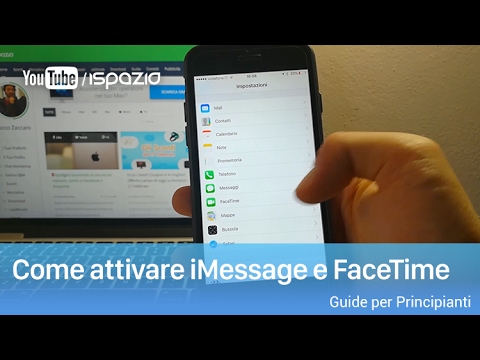Questo tutorial riguarderà un Akai MPD18 (che generalmente costa circa 100 dollari) per sincronizzarsi con FL Studio versione 10, anche se le specifiche di questi non dovrebbero avere molta importanza. Questo è un classico strumento che può essere utile per creare pattern di batteria e campionamenti. La maggior parte di questi ha 16 pad in grado di contenere batterie, suoni o campioni che possono essere utilizzati tutti contemporaneamente. Questa versione dispone anche di un pulsante di ripetizione delle note, un fader (che non sembra fare molto) e i banchi A, B e C che sono in grado di attivare i preset interni mentre si suona su di esso. Il pulsante di livello massimo deve essere tenuto attivo per garantire il massimo volume e ingresso audio.
Passi

Passaggio 1. Collegalo
Il tuo drum pad dovrebbe essere fornito con un cavo stampante di base da collegare alla porta USB del tuo computer. Una volta connesso, apri FL Studio e premi F10.

Passaggio 2. Nuova scansione
Nella parte inferiore di questo menu, verrà indicato di nuovo la scansione dei dispositivi midi. Dopo aver fatto clic su di esso, il tuo drum pad dovrebbe ora apparire nella schermata inferiore di questo menu a discesa.
(Nota che questo passaggio è necessario per ogni nuova volta che colleghi il tuo drum pad.) Assicurati che il pulsante di abilitazione sia acceso

Passaggio 3. Inserire l'applicazione FPC in un modello vuoto
Per fare ciò, premi Maiusc, F4, invio per creare un nuovo motivo. Quindi fare clic con il tasto destro su una traccia e scorrere verso il basso per inserirla, quindi selezionare FPC.

Passaggio 4. Una volta che sei nell'applicazione FPC, sincronizza il drum pad esterno con FL Studio in modo che quando colpisci un pad, lo stesso pad corrispondente venga colpito nel software
Per fare ciò, fai prima clic su un quadrato e poi tocca lo stesso quadrato sul pad esterno.

Passaggio 5. Mentre sei ancora in FPC, nell'angolo in alto a destra ci sarà una scheda accanto alla nota midi etichettata "C" o "F#" (qualcosa di questa natura
) Fare clic su questa opzione e quindi scegliere l'ultimo colpo.

Passaggio 6. Il tuo dispositivo esterno verrà ora sincronizzato con FL Studio
Nota che il passaggio 5 e successivi non è necessario se scegli di utilizzare solo i preset forniti con il tuo drum pad.
Parte 1 di 4: Preset
-
MPD18 viene fornito con centinaia di diversi modelli preimpostati in 18 generi diversi. Le batterie preimpostate possono essere facilmente disattivate ed è possibile inserirne di proprie eliminando ogni livello di batteria in modo che il pad sia vuoto, quindi trascinando i propri suoni di batteria o campioni nel pad desiderato. Questi possono quindi essere spostati individualmente, sovrapposti e controllati in volume.

Collega un Drumpad Akai MPC con FL Studio Step 6
Parte 2 di 4: Effetti e modifica
Una volta che il tuo pattern di batteria FPC è stato inserito nella playlist, puoi modificare il pattern di batteria nel rullo del pianoforte in cui i tamburi possono essere rimossi, aggiunti o riorganizzati. Puoi anche regolare la velocità nel piano roll anche facendo doppio clic su una nota di batteria e quindi ruotando l'interruttore di velocità su o giù. Per impostazione predefinita, la velocità varia ogni volta che si colpisce un pad perché sono sensibili alla velocità. Se si preferisce regolare manualmente la velocità, è possibile disattivare i pad sensibili alla velocità nelle opzioni midi cambiando la voce relativa alla velocità e impostando questa opzione su nessuna.'
-
Sfortunatamente non sembra possibile inviare singole batterie dall'FPC ai propri mixer. L'intero FPC deve essere inviato al proprio mixer per aggiungere effetti. Molte persone preferiscono aggiungere il riverbero solo al rullante, quindi nel caso suggerirei di utilizzare il riverbero dei loop fruttati 2, e quindi di regolare il taglio alto e basso in modo che la cassa non ne venga influenzata.

Collega un Drumpad Akai MPC con FL Studio Step 6
Parte 3 di 4: risoluzione dei problemi
- Se non viene emesso alcun suono, torna alle opzioni midi nel menu a discesa F10. Disabilitare il controller, quindi riattivare il controller.
-
Se c'è latenza (dove c'è un ritardo dal momento in cui si colpisce un pad e poi si sente il suono nel computer) regolare la frequenza di campionamento in modo che sia leggermente più alta di quella precedente fino a quando non esiste più latenza.

Collega un Drumpad Akai MPC con FL Studio Step 6
Parte 4 di 4: Storia
- La prima Akai MPC è stata progettata da Roger Linn e prodotta dall'azienda giapponese Akai dal 1988 ad oggi. Dovevano funzionare come una potente drum machine che dava agli utenti la possibilità di campionare i propri suoni.
- Ci sono stati molti modelli diversi che variano nella loro capacità di campionare i suoni, così come i diversi ingressi e uscite che offrono.